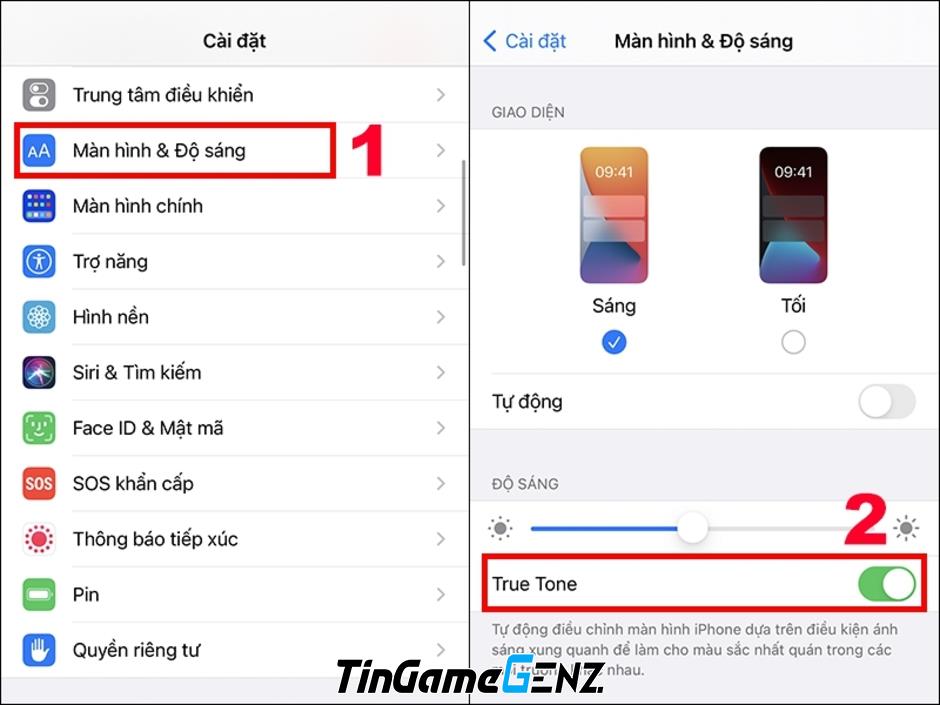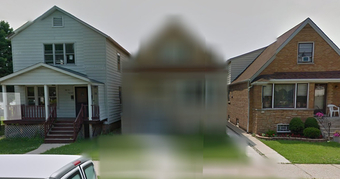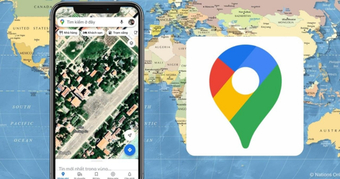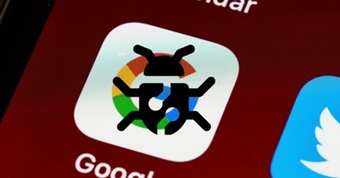Nhiều người sử dụng iPhone vào ban đêm thường gặp khó khăn khi nhìn vào màn hình quá sáng, vì lúc này đôi mắt của họ đã quen với ánh sáng yếu trong phòng. Việc thay đổi ánh sáng đột ngột không chỉ gây hại cho mắt mà còn ảnh hưởng đến chất lượng cuộc sống của chúng ta. Đôi mắt chịu áp lực trong môi trường thiếu sáng không chỉ khiến chúng ta cảm thấy mệt mỏi, mà còn có thể gây ra rối loạn giấc ngủ và cảm giác khó chịu cho đôi mắt.
Thực tế, việc tiếp xúc quá nhiều với ánh sáng xanh từ màn hình có thể gây ra nhiều vấn đề về tật khúc xạ mắt khác nhau, chẳng hạn như cận thị ở trẻ nhỏ, loạn thị, v.v...
Dưới đây là những tính năng hữu ích trên iPhone mà người dùng nên kích hoạt ngay để bảo vệ sức khỏe đôi mắt của mình.
Khoảng cách màn hình (Screen Distance)
Nếu bạn ngắm nhìn một thiết bị hoặc cuốn sách quá sát trong một khoảng thời gian kéo dài, điều này có thể gây ra những ảnh hưởng xấu. Có thể bạn sẽ gặp phải tình trạng mỏi mắt và có nguy cơ phát triển tật cận thị ở người trẻ.
Dù đây có thể là một tính năng gây khó chịu đôi chút, nhưng điều chỉnh khoảng cách giữa mắt và màn hình lại là một thói quen có thể ảnh hưởng tích cực đến sức khỏe thị giác của chúng ta. Chức năng này sẽ cảnh báo người dùng khi iPhone được đặt quá gần hoặc quá xa so với khuôn mặt, giúp người dùng có thể điều chỉnh khoảng cách nếu muốn tiếp tục sử dụng thiết bị.

iPhone sẽ phát ra thông báo nếu mắt bạn quá gần với màn hình.
Để sử dụng tính năng này, người dùng cần truy cập vào ứng dụng Cài đặt và chắc chắn rằng công tắc kích hoạt đã được bật.
Night Shift
Night Shift, hay còn gọi là chế độ bảo vệ mắt, là một tính năng quen thuộc được trang bị trên iPhone và iPad, có khả năng giúp bảo vệ đôi mắt của người dùng khỏi ánh sáng xanh có hại từ màn hình thiết bị. Để sử dụng Night Shift trên iPhone, bạn chỉ cần đảm bảo rằng thiết bị đang chạy iOS 9.3 trở lên.
Có 2 cách để bật Night Shift trên iPhone.
Cách 1:
Bước 1: Mở Trung tâm điều khiển bằng cách vuốt từ đỉnh màn hình xuống ở góc phải của iPhone, rồi nhấn và giữ thanh điều chỉnh độ sáng trong vài giây.
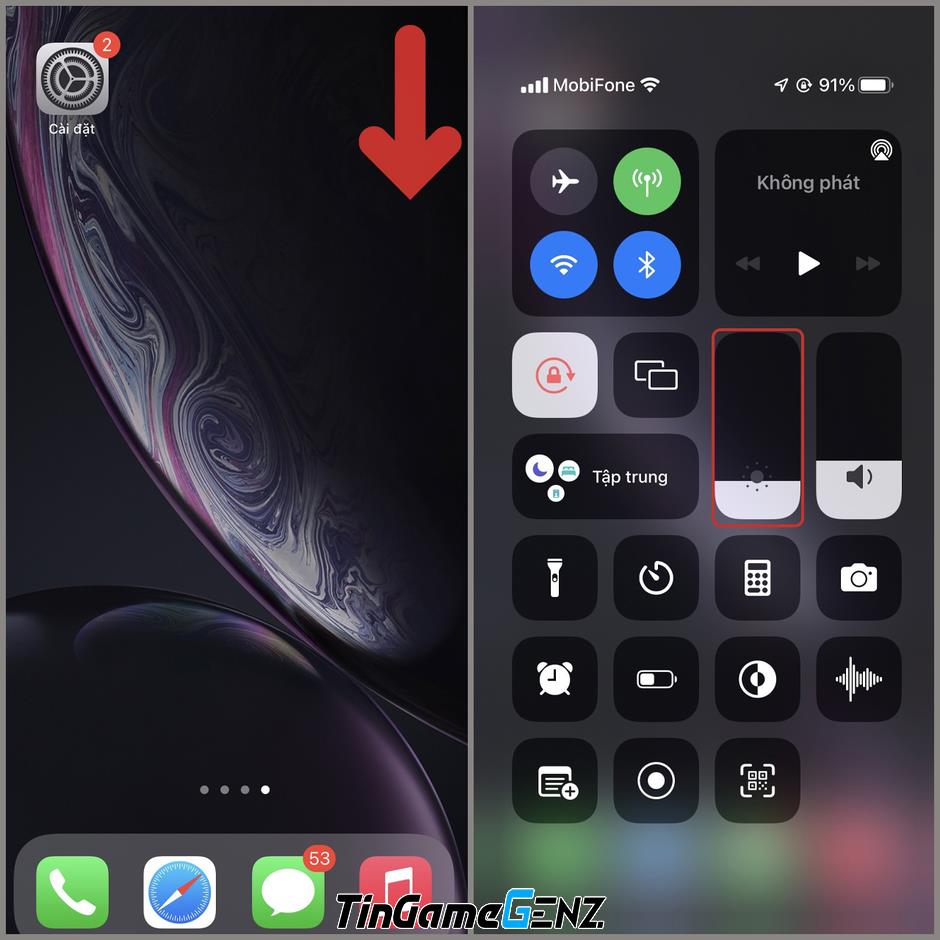
Bước 2: Nhấn vào Night Shift để kích hoạt chế độ này, bạn có thể nhấn thêm một lần nữa để tắt nó.

Cách 2:
Bước 1: Vào Cài đặt
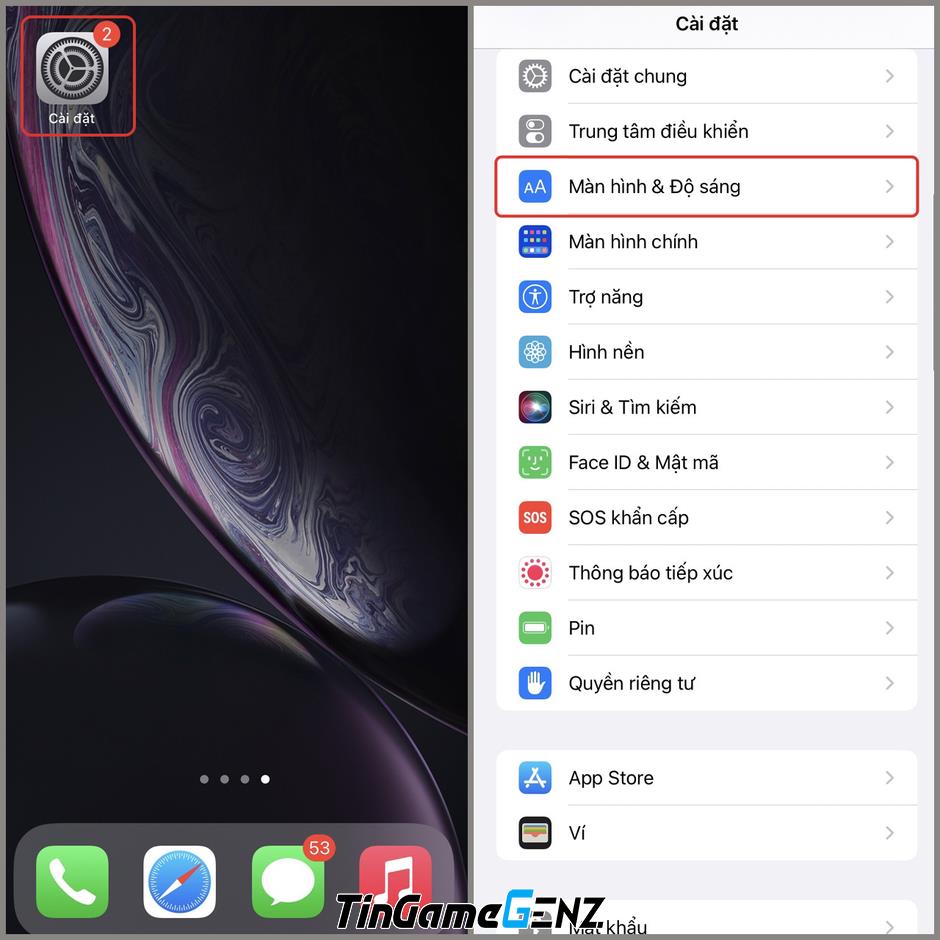
Bước 2: Nhấn vào Night Shift, sau đó kích hoạt chế độ Lịch trình.
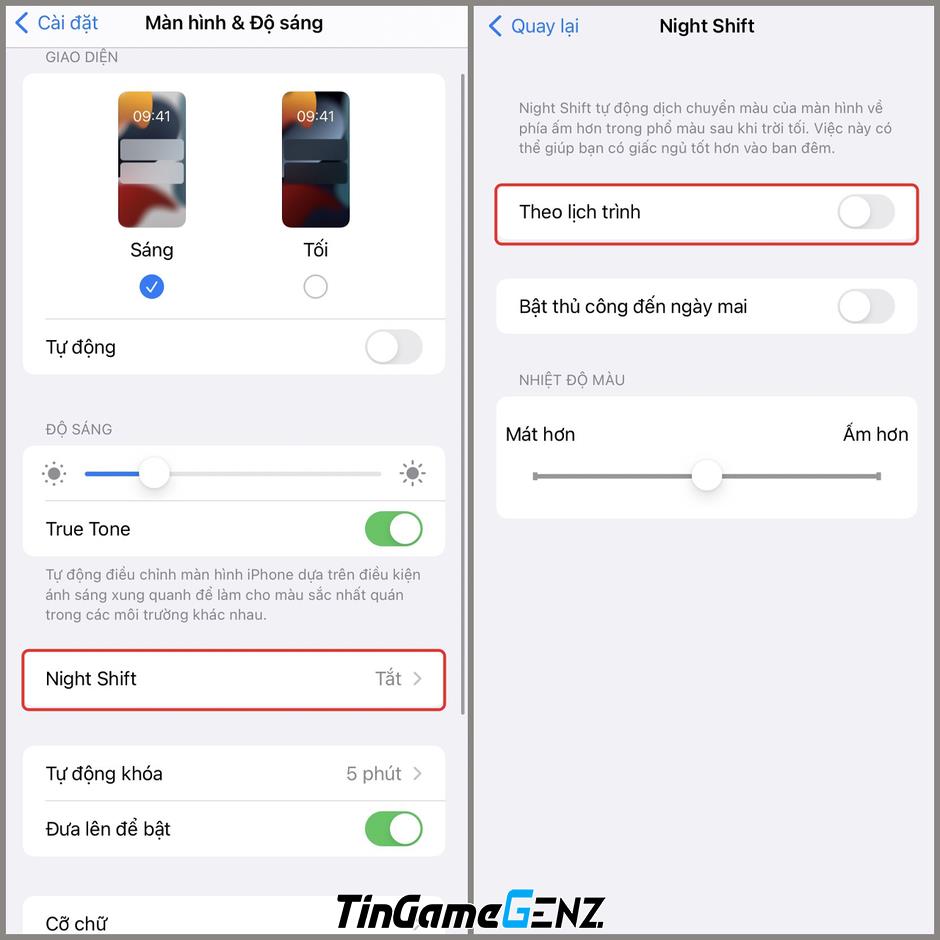
Bước 3: Chế độ Night Shift trên iPhone được thiết lập mặc định từ 22 giờ đến 7 giờ. Nếu bạn muốn điều chỉnh thời gian này, hãy nhấn vào khoảng thời gian và điều chỉnh trong phần Bật và Tắt.
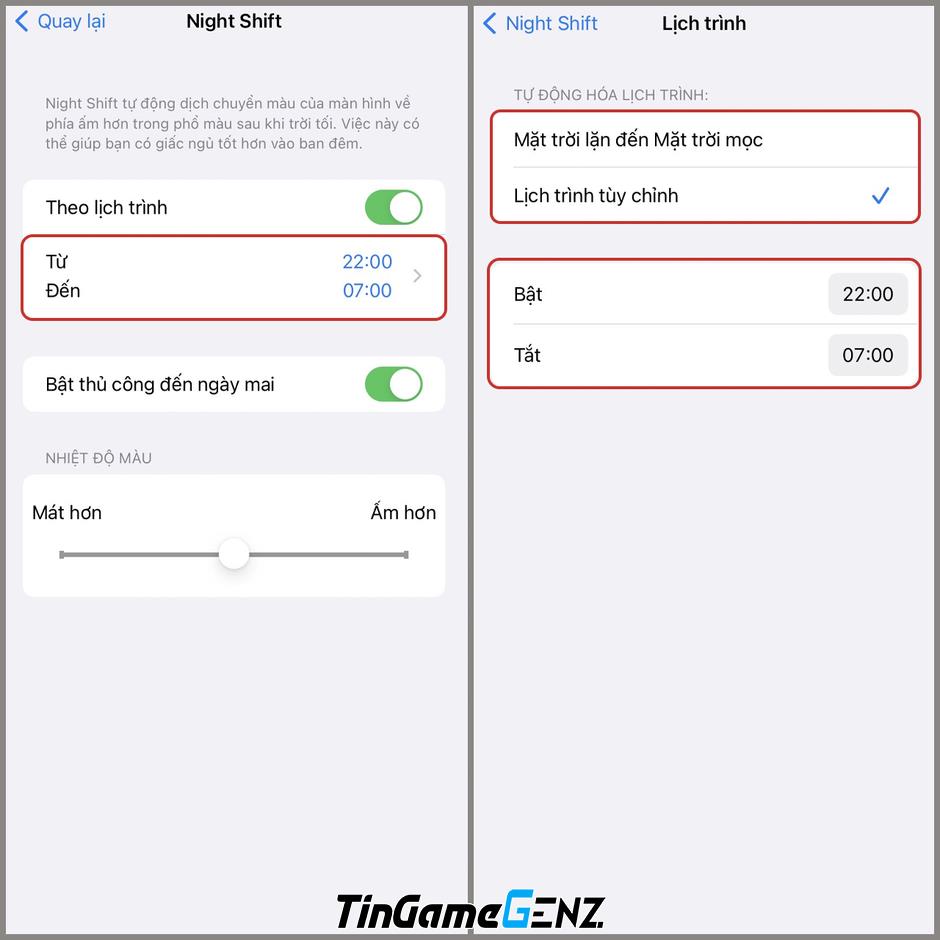
True Tone
Đây là chức năng tự động cảm biến ánh sáng xung quanh, sau đó điều chỉnh màu sắc và độ sáng của màn hình để phù hợp với điều kiện ánh sáng bên ngoài. Công nghệ này giúp người dùng giảm tình trạng mỏi mắt và mang lại hình ảnh hiển thị tự nhiên hơn.
Khi bạn sử dụng thiết bị dưới ánh nắng, màn hình sẽ tự nhiên điều chỉnh màu sắc. Nếu bạn sử dụng thiết bị trong không gian kín, công nghệ True Tone sẽ tự động thay đổi màu sắc để hạn chế độ chói. Điều này giúp mắt bạn đỡ phải điều tiết liên tục, tránh mỏi mắt và giảm nguy cơ mắc các tật khúc xạ.
Giống như Night Shift, True Tone cũng có hai phương pháp cài đặt rất dễ dàng.
Cách 1:
Bước 1: Kéo màn hình xuống hoặc lên (Tùy thuộc vào mẫu máy của bạn) để hiển thị Trung tâm điều khiển.
Bước 2: Nhấn và giữ thanh điều chỉnh độ sáng, sau đó chọn True Tone để kích hoạt chế độ. Nếu biểu tượng True Tone hiển thị màu xanh, có nghĩa là chức năng đã được bật, còn nếu hiển thị màu đen, tức là chế độ đang tắt.
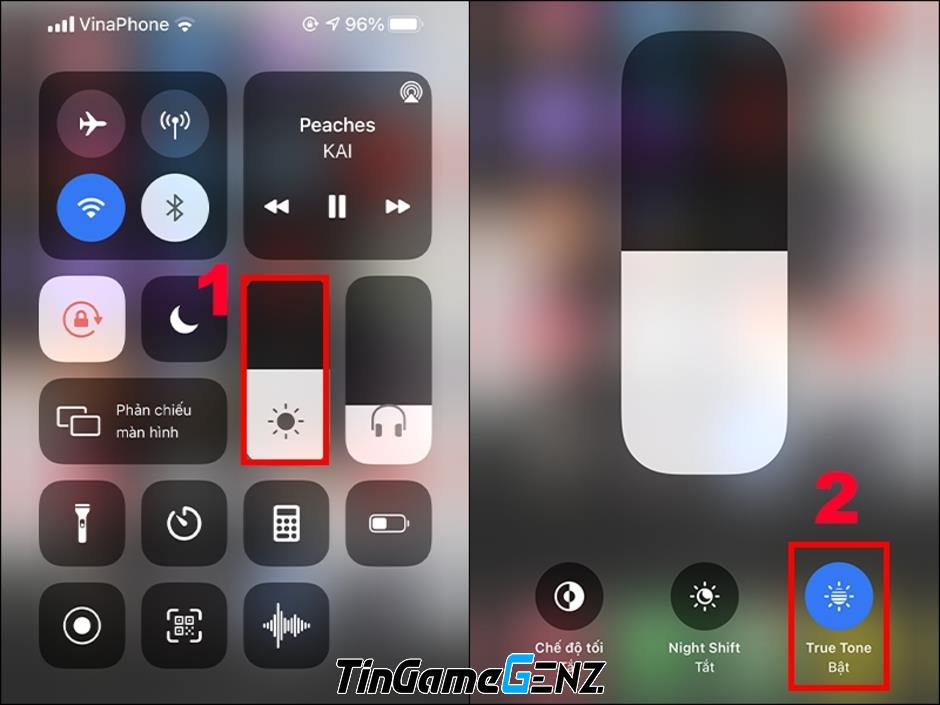
Cách 2:
Bước 1: Vào Cài đặt trên iPhone
Bước 2: Kéo thanh True Tone sang bên phải để kích hoạt chế độ, kéo sang bên trái để tắt chế độ.